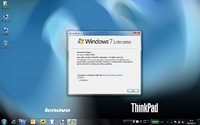2009年09月19日
Windows 7 優待アップグレードを申し込む

只今、各PCメーカーでWindows 7 優待アップグレードキャンペーンが展開されています。Lenovo Japanにおいても、特設サイトにおいてWindows 7 優待アップグレードの受付を行っています。
Windows 7 優待アップグレード キャンペーン(Lenovo Japan)
自分も、優待アップグレード対象のThinkPad X200を購入したので、早速優待アップグレードに申し込んでみました。
今回はLenovo Japanの例を挙げますが、Windows Vistaの時と同様、申込先サイトは各メーカーで統一されています(委託先はVista時と違います)。優待アップグレード価格や一部手順が違うだけで、参考にはなると思うので、他メーカーの優待対象PCをお持ちの方も、是非ご覧下さい。
[前提条件]
優待を受けられる対象機種・購入期間はメーカーにより異なりますが、Lenovo Japanの場合は今年6月26日から来年1月31日までに購入されたLenovo PCとなります。対象OSは、全メーカー共通で...
1. Windows Vista Home Premium → Windows 7 Home Premium
2. Windows Vista Business → Windows 7 Professional(※)
3. Windows Vista Ultimate → Windows 7 Ultimate(※)
(※)ダウングレード権を行使してWindows XP Professionalがプリインストールされていても優待対象です。
という感じです。Windows Vista Home Basicがプリインストールされているパソコンは優待アップグレードを受けることが出来ない(日本ではWindows 7 Home Basicが販売されないため)ので、注意が必要です。
[実際の手続き]
各メーカーの優待アップグレード案内サイトから、実際の手続きを行うサイトへジャンプ可能です。

[Lenovo Japan版手続きサイトのトップ(Click to enlarge)]
Lenovo Japanの場合は、インターネットでのみ受付をしますが、メーカーによってはその他の手段でも申し込みが出来ます。「キャンペーンに申込」をクリックして次に進みます。
次に進むと、アップグレードの規約が表示されます。この規約には、ライセンス等の説明が書いてあるので、熟読した上で同意して先に進みましょう。

[利用規約の表示(Click to enlarge)]
同意すると、機種の型番、シリアル番号、購入日、出所に関する証明書(Certificate of Authenticity : COA)番号の入力と、プリインストール(ライセンスが付与)されているOSの選択をする画面になります。
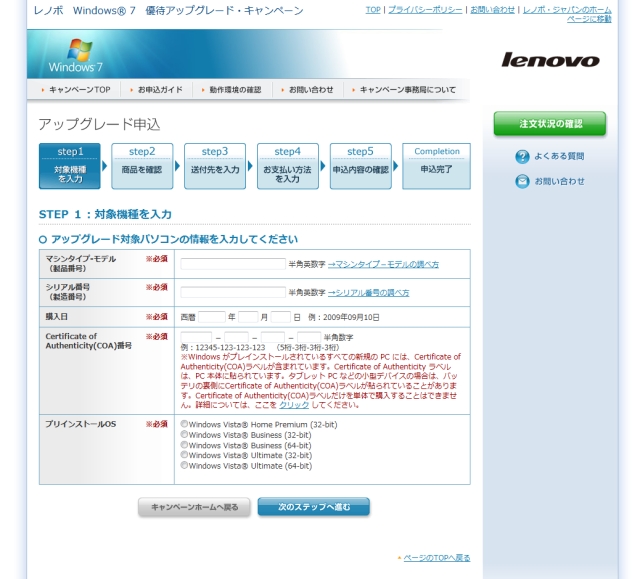
[利用中のVista PCの情報入力画面(Click to enlarge)]
COA番号は、Microsoft製品に付与されている、流通ルートを特定するための番号で、OEM版(パソコンに同梱されて出荷される)Windowsの場合、原則として本体のどこかに貼ってある、ライセンスシールに書いてあります。ThinkPadの場合は、本体裏面のメモリースロットのふたに付いていることが多いです。

[ライセンスシール上のCOAの例(Click to enlarge)]
必要な情報を入力すると、プリインストール(ライセンスが付与)されているOSに応じて選択できるアップグレードキットと価格が表示されます。Windows Vista Businessでは、Windows 7 Professionalの日本語版・英語版を選べることがわかります。本当だったら、英語版の方がスッキリしていて好きな自分としては、英語版を選んでおきたいところです。しかし、Windowsでは異なる言語間のアップグレードインストールが出来ないことを考えると、元々のOSの言語にあわせて選択するのが無難です。実はWindows Vistaの優待アップグレード版はクリーンインストールできてしまいました。しかし、7のそれがそうとは限らないので...
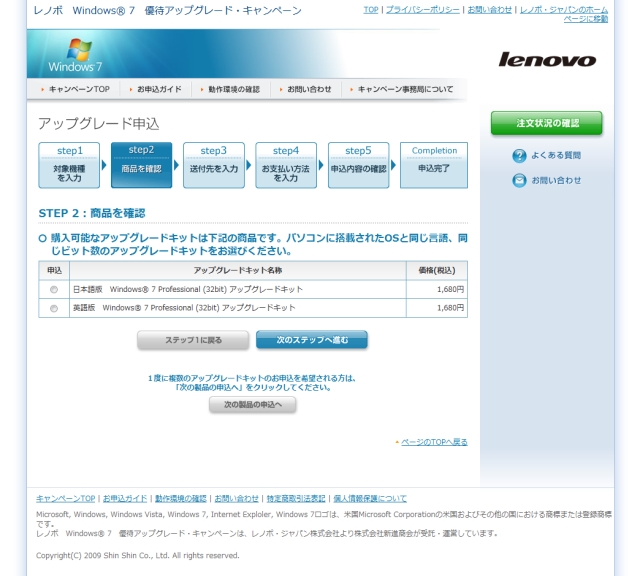
[アップグレードキットの選択。OSの言語にあわせて選択。(Click to enlarge)]
次に、発送先の情報を入力します。
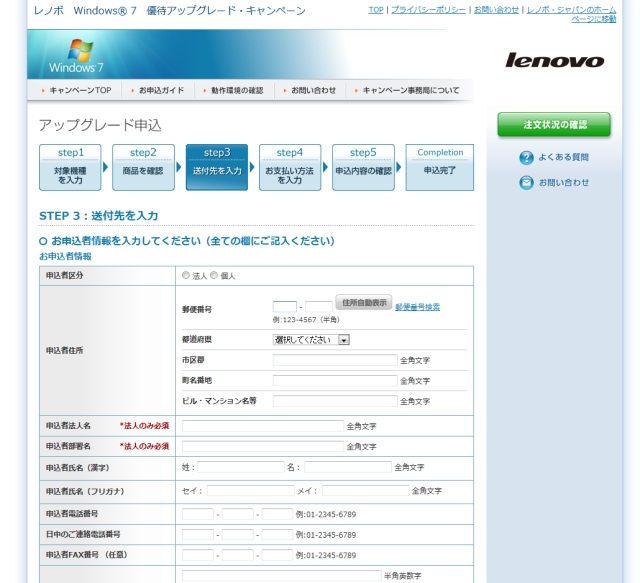
[発送先上表の入力(Click to enlarge)]
次に進むと、注文内容を確認した上で決済方法を選択する画面になります。当初の案内ではクレジットカードのみの予定でしたが、銀行振込も選択出来るようになっています。自分はクレジットカードでそのまま手続きを続行しました。
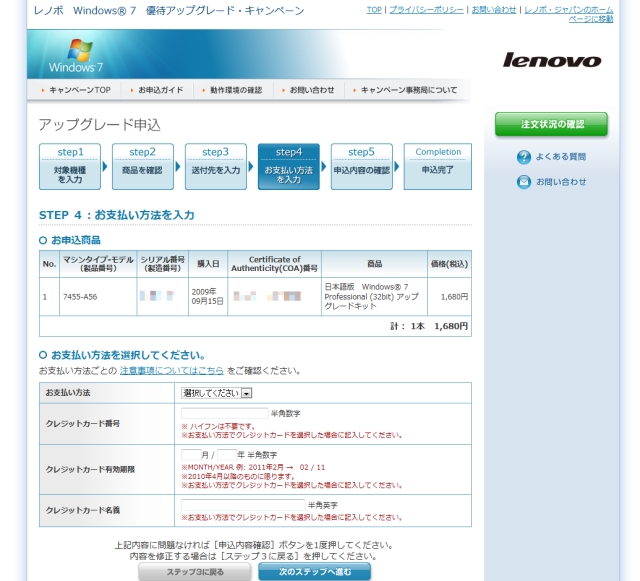
[決済方法の選択・入力画面(Click to enlarge)]
次に進むと、注文内容の最終確認となります。最終確認をして確定すると、クレジットカード払いの場合、決済請求が始まります。決済が承認されると、申し込み完了画面になるので、そこに出てくる申し込み番号をメモしておきましょう。注文状況の確認に利用します。
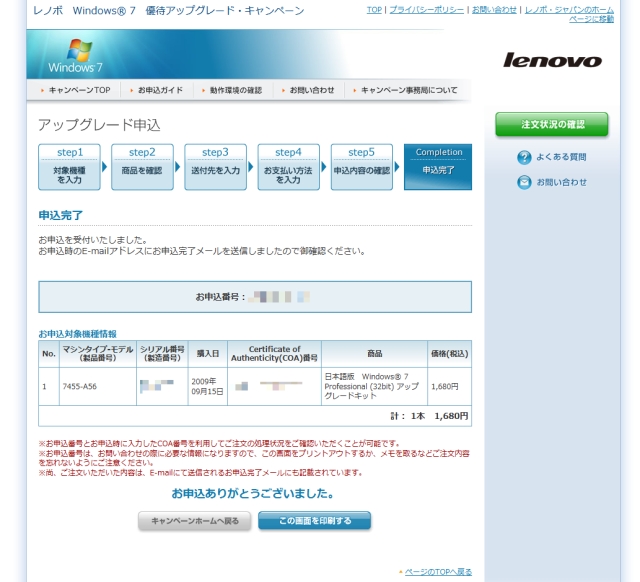
[注文完了画面(Click to enlarge)]
流れとしては、X60でVistaの優待アップグレード版を注文したときと殆ど変わりません。業者が変わった今回は、以前のようにいつまでたってもアップグレードキットが届かない、なんてことの無いように頑張ってもらいたい次第です。
優待を受けられる対象機種・購入期間はメーカーにより異なりますが、Lenovo Japanの場合は今年6月26日から来年1月31日までに購入されたLenovo PCとなります。対象OSは、全メーカー共通で...
1. Windows Vista Home Premium → Windows 7 Home Premium
2. Windows Vista Business → Windows 7 Professional(※)
3. Windows Vista Ultimate → Windows 7 Ultimate(※)
(※)ダウングレード権を行使してWindows XP Professionalがプリインストールされていても優待対象です。
という感じです。Windows Vista Home Basicがプリインストールされているパソコンは優待アップグレードを受けることが出来ない(日本ではWindows 7 Home Basicが販売されないため)ので、注意が必要です。
[実際の手続き]
各メーカーの優待アップグレード案内サイトから、実際の手続きを行うサイトへジャンプ可能です。

[Lenovo Japan版手続きサイトのトップ(Click to enlarge)]
Lenovo Japanの場合は、インターネットでのみ受付をしますが、メーカーによってはその他の手段でも申し込みが出来ます。「キャンペーンに申込」をクリックして次に進みます。
次に進むと、アップグレードの規約が表示されます。この規約には、ライセンス等の説明が書いてあるので、熟読した上で同意して先に進みましょう。

[利用規約の表示(Click to enlarge)]
同意すると、機種の型番、シリアル番号、購入日、出所に関する証明書(Certificate of Authenticity : COA)番号の入力と、プリインストール(ライセンスが付与)されているOSの選択をする画面になります。
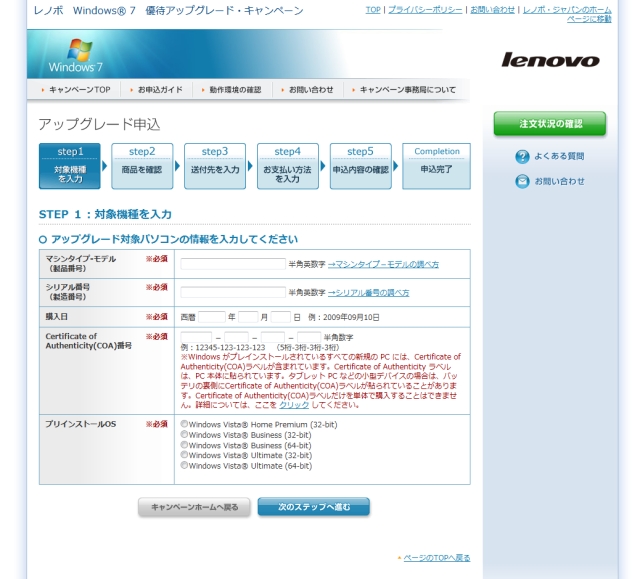
[利用中のVista PCの情報入力画面(Click to enlarge)]
COA番号は、Microsoft製品に付与されている、流通ルートを特定するための番号で、OEM版(パソコンに同梱されて出荷される)Windowsの場合、原則として本体のどこかに貼ってある、ライセンスシールに書いてあります。ThinkPadの場合は、本体裏面のメモリースロットのふたに付いていることが多いです。

[ライセンスシール上のCOAの例(Click to enlarge)]
必要な情報を入力すると、プリインストール(ライセンスが付与)されているOSに応じて選択できるアップグレードキットと価格が表示されます。Windows Vista Businessでは、Windows 7 Professionalの日本語版・英語版を選べることがわかります。本当だったら、英語版の方がスッキリしていて好きな自分としては、英語版を選んでおきたいところです。しかし、Windowsでは異なる言語間のアップグレードインストールが出来ないことを考えると、元々のOSの言語にあわせて選択するのが無難です。実はWindows Vistaの優待アップグレード版はクリーンインストールできてしまいました。しかし、7のそれがそうとは限らないので...
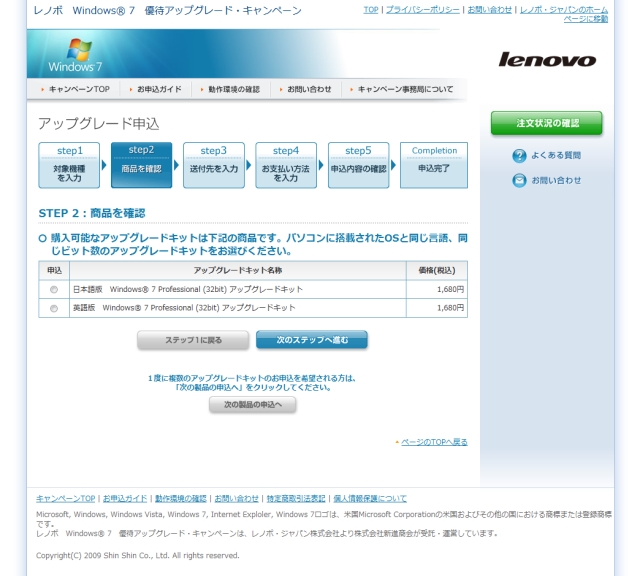
[アップグレードキットの選択。OSの言語にあわせて選択。(Click to enlarge)]
次に、発送先の情報を入力します。
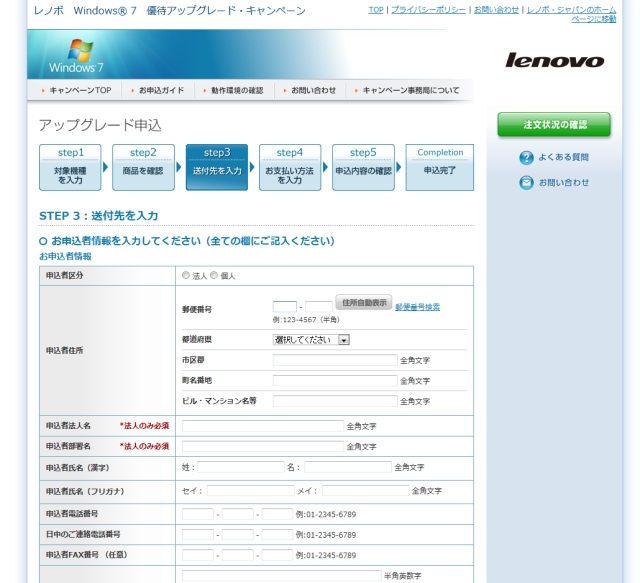
[発送先上表の入力(Click to enlarge)]
次に進むと、注文内容を確認した上で決済方法を選択する画面になります。当初の案内ではクレジットカードのみの予定でしたが、銀行振込も選択出来るようになっています。自分はクレジットカードでそのまま手続きを続行しました。
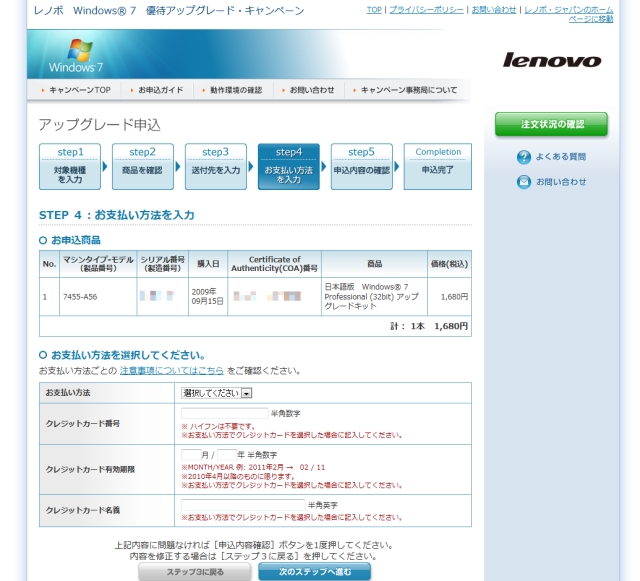
[決済方法の選択・入力画面(Click to enlarge)]
次に進むと、注文内容の最終確認となります。最終確認をして確定すると、クレジットカード払いの場合、決済請求が始まります。決済が承認されると、申し込み完了画面になるので、そこに出てくる申し込み番号をメモしておきましょう。注文状況の確認に利用します。
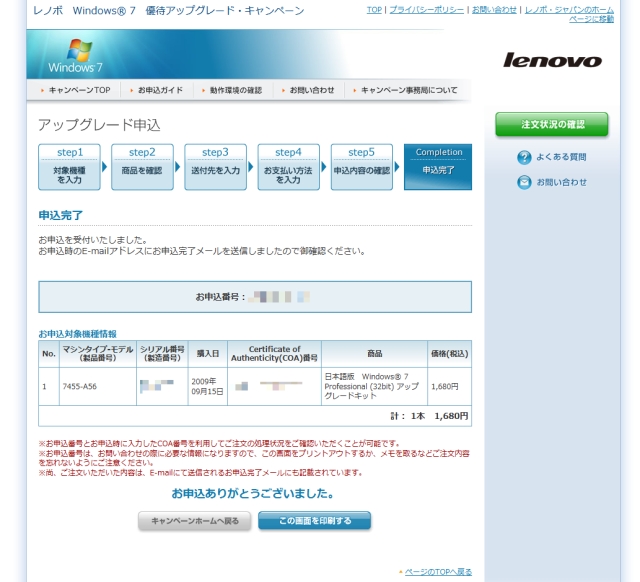
[注文完了画面(Click to enlarge)]
流れとしては、X60でVistaの優待アップグレード版を注文したときと殆ど変わりません。業者が変わった今回は、以前のようにいつまでたってもアップグレードキットが届かない、なんてことの無いように頑張ってもらいたい次第です。
Windows 7のウリをかんたんに。(今更)Part 3
Windows 7のウリをかんたんに。Part 2
Windows 7のウリをかんたんに。Part 1
Is your PC compatible with 7?
あなたのPCはXPモード使える?
Windows 7前に役立つと思うTips
Windows 7のウリをかんたんに。Part 2
Windows 7のウリをかんたんに。Part 1
Is your PC compatible with 7?
あなたのPCはXPモード使える?
Windows 7前に役立つと思うTips
Posted by せう at 11:35│Comments(4)
│PC Tips
この記事へのコメント
ちょっとそれますが、ThinkPad Vintage Club から割引き価格、およびクーポンの組み合わせで、X200が10万前後になるようですね。
ゼロ5桁は大金なんで手出ししませんが。
ゼロ5桁は大金なんで手出ししませんが。
Posted by 胡桃 at 2009年09月19日 11:43
>胡桃さん
それは安いですね。
でも、こんなに安価に売って大丈夫なんでしょうか...?
それは安いですね。
でも、こんなに安価に売って大丈夫なんでしょうか...?
Posted by せう at 2009年09月20日 23:01
おお!最近のThinkPadってそんなに安いんですか!
ちょっと食指が…
でも、どっかの携帯と似た売り方で怖いですねぇ(笑)
ちょっと食指が…
でも、どっかの携帯と似た売り方で怖いですねぇ(笑)
Posted by たき at 2009年09月26日 00:34
>たきさん
確かに安いんですが、それでも同業他社と比べると、付いているものが少ないなど、割高感がある悪寒がします。
「どっかの携帯」とちがって、インセンティブをぶち込んで、という売り方じゃないわけですが、利益がきちんと出ているのかが怪しいです。ものを真っ当に売るなら、きちんと利益を出して欲しいものですが...
確かに安いんですが、それでも同業他社と比べると、付いているものが少ないなど、割高感がある悪寒がします。
「どっかの携帯」とちがって、インセンティブをぶち込んで、という売り方じゃないわけですが、利益がきちんと出ているのかが怪しいです。ものを真っ当に売るなら、きちんと利益を出して欲しいものですが...
Posted by せう at 2009年09月29日 14:29
※このブログではブログの持ち主が承認した後、コメントが反映される設定です。